Nota
L'accesso a questa pagina richiede l'autorizzazione. È possibile provare ad accedere o modificare le directory.
L'accesso a questa pagina richiede l'autorizzazione. È possibile provare a modificare le directory.
Usa il componente lettore di biglietti da visita di AI Builder per rilevare i biglietti da visita ed estrarre le informazioni che contengono. È possibile scattare foto direttamente nel componente o caricare immagini acquisite. I dati vengono estratti e identificati usando le proprietà elencate di seguito.
Per informazioni sulle app basate su modello, vedi Cosa sono le app basate su modello in Power Apps?
Requisiti di licenza
AI Builder è concesso in licenza come componente aggiuntivo delle licenze di Power Apps o Power Automate. Per informazioni su licenza, prezzi e restrizioni, vedi Licenze di AI Builder.
Requisiti dei ruoli
Devi disporre del ruolo Utente di base per utilizzare il lettore di biglietti da visita.
Aggiungere il lettore di biglietti da visita
Aggiungere il lettore di biglietti da visita a un contatto o un modulo lead usando l'editor di moduli ed eseguirne il binding a un campo segnaposto SingleLine.Text o Multiple.
Seleziona il campo segnaposto e quindi Proprietà.
Seleziona la scheda Controlli.
Seleziona Aggiungi controllo.
Seleziona Controllo biglietti da visita AI Builder.
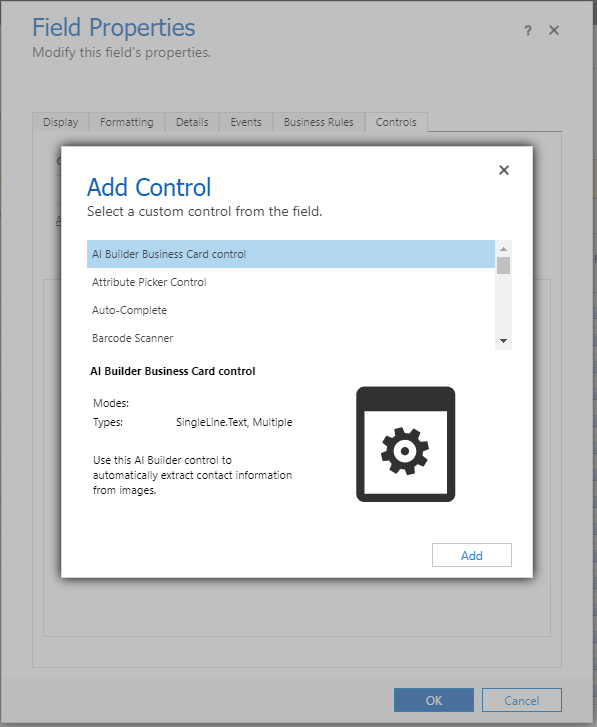
Configurare il lettore di biglietti da visita
Dopo aver selezionato la piattaforma in cui il lettore di biglietti da visita verrà visualizzato (Web, telefono, tablet), puoi eseguire il binding delle proprietà del componente necessarie.
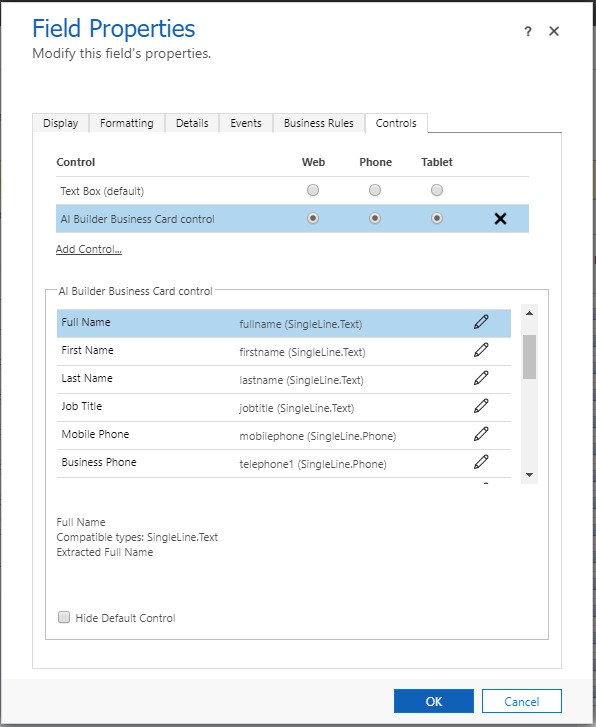
Nota
Non è possibile eseguire il binding della proprietà Nome società a un campo di tipo Lookup.Customer. È supportato solo il tipo SingleLine.Text. Maggiori informazioni: Aggiungi componenti di codice a una colonna o una tabella nelle app basate su modello
Proprietà chiave
Se viene rilevato un biglietto da visita, il lettore di biglietti da visita tenterà di estrarre le informazioni che trova in base alle seguenti proprietà.
| Proprietà | Definizione | Tipo |
|---|---|---|
| Nome completo | Nome completo del contatto | SingleLine.Text |
| Nome | Nome del contatto | SingleLine.Text |
| Cognome | Cognome del contatto | SingleLine.Text |
| Posizione | Posizione del contatto | SingleLine.Text |
| Cellulare | Numero di telefono cellulare rilevato | SingleLine.Phone |
| Telefono ufficio | Numero del telefono ufficio rilevato | SingleLine.Phone |
| Fax | Numero dei fax rilevato | SingleLine.Phone |
| Indirizzo e-mail del contatto trovato nel biglietto da visita, se disponibile. | SingleLine.Email | |
| Nome società esterna | Nome società | SingleLine.Text |
| Sito Web | Sito Web rilevato | SingleLine.URL |
| Reparto | Reparto dell'organizzazione trovata | SingleLine.Text |
| Indirizzo completo | Indirizzo completo del contatto | SingleLine.TextArea, Multiple |
| Via indirizzo | Via nell'indirizzo rilevato | SingleLine.Text |
| Città indirizzo | Città nell'indirizzo rilevato | SingleLine.Text |
| Provincia indirizzo | Provincia nell'indirizzo rilevato | SingleLine.Text |
| Codice postale indirizzo | Codice postale nell'indirizzo rilevato | SingleLine.Text |
| Paese/area geografica indirizzo | Paese/area geografica nell'indirizzo rilevato | SingleLine.Text |
| Casella postale indirizzo | Indirizzo della casella postale rilevato | SingleLine.Text |
| Immagine pulita (deprecato) | Immagine dopo l'elaborazione in cui il biglietto da visita appare ritagliato e ottimizzato dall'immagine originale. | Multiplo |
Proprietà di personalizzazione
Le proprietà seguenti sono disponibili per la personalizzazione avanzata:
| Proprietà | Definizione |
|---|---|
| Immagine predefinita | Consente di sostituire l'immagine segnaposto predefinita con una diversa. L'immagine (JPEG o PNG) deve essere codificata con cifre Base64. |
| Text | Consente di sostituire il testo predefinito del pulsante. |
Informazioni correlate
Training: Estrai informazioni dai biglietti da visita con AI Builder (modulo)